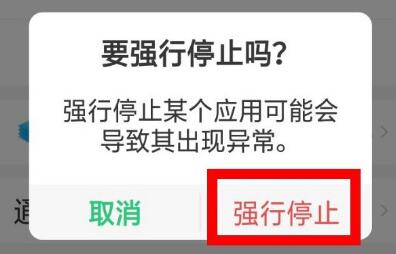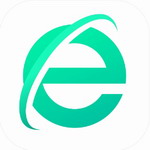在使用Microsoft Word文档处理日常办公任务时,公式编辑器是一个不可或缺的辅助工具,它帮助用户高效输入复杂的数学表达式和科学公式。然而,许多用户发现文档默认输出的公式字体和大小并不理想,例如字体可能过小影响阅读,或过大破坏文档美观性。为了提升文档的专业性和可读性,用户常常需要自定义公式的字体设置,包括调整字体大小和类型。这不仅能确保公式与正文风格一致,还能避免在打印或共享文档时出现格式混乱。幸运的是,Word提供了直观的选项来完成这些调整,操作过程简单易行,只需通过公式编辑器的尺寸功能即可实现个性化设置。下面,我们将详细指导您一步步完成字体调整,确保您能轻松掌握这一实用技能。
word公式编辑器怎么调整字体和字体大小:
1、首先,在您的Word文档中找到您已经输入的公式内容,选中该公式部分,然后双击鼠标左键以激活并打开公式编辑器界面。这一步骤是基础操作,确保您能访问编辑器的完整功能面板。如果公式尚未创建,您可以通过插入菜单中的公式工具新建一个,再双击进入编辑状态。双击操作会直接调出公式编辑窗口,其中包含了所有可自定义的选项,为后续调整做好准备。
2、打开公式编辑器弹窗后,您会看到顶部菜单栏中有多个选项卡,包括“设计”、“格式”等。请将注意力集中到“尺寸”选项上,单击该标签会展开一个下拉菜单列表。在这个列表中,选择“定义”选项,这将进入字体大小设置的详细配置页面。这一步是关键,因为“定义”功能允许您精细控制公式中不同元素的尺寸,确保每个部分如数字、符号或文本都能独立调整,从而避免整体格式失真。
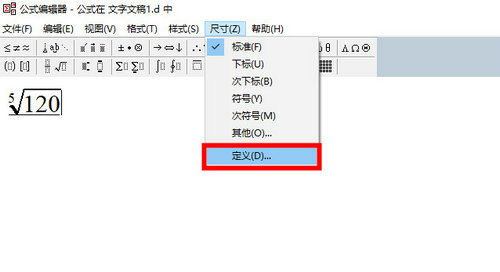
3、弹出尺寸修改对话框后,您会看到左侧列出了多个可调整的类别,例如“标准字符”、“下标”、“上标”或“大型运算符”等。选中任意一个左侧选项,右侧窗口会立即显示该部分对应的当前数值设置。通过直接输入新的数字值,您可以精确修改字体大小,例如将默认的12磅增加到14磅以提高可读性,或减小到10磅以节省空间。这一过程支持实时预览,方便您根据文档需求反复测试不同尺寸的效果,确保公式在整体布局中和谐统一。此外,您还可以探索其他相关设置,如间距调整,以进一步优化公式外观。
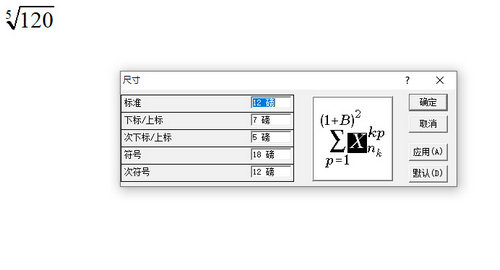
4、完成所有所需修改后,仔细检查预览效果是否满意。确认无误后,直接单击对话框底部的“确定”按钮以保存更改。系统会自动应用新设置到当前公式中,并关闭编辑窗口。返回到Word主界面,您会发现公式字体大小已更新,无需额外操作。这一步骤确保了设置永久生效,后续编辑同一公式时,自定义尺寸会被保留,大大提升工作效率。如果调整后效果不理想,您可随时重复上述步骤进行微调,直到获得最佳视觉呈现。
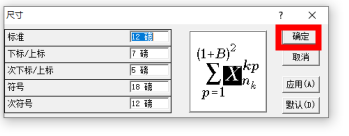
以上便是Word公式编辑器调整字体和字体大小的完整操作流程。通过这一方法,您可以轻松解决公式字体不一致的问题,提升文档的专业水准。无论是学术报告、工程文档还是日常办公,自定义字体设置都能显著增强内容的清晰度和美观性。建议用户在实际操作中多尝试不同尺寸组合,并结合文档主题选择合适字体类型(如Times New Roman或Arial),以达到最佳效果。掌握这一技巧后,您将能更高效地处理复杂公式,节省大量编辑时间。如果您在操作中遇到疑问,可参考Word帮助文档获取更多支持,但务必确保每一步都按指南执行,以避免常见错误如设置未保存或格式冲突。总之,这些步骤设计简单实用,适合所有水平的用户快速上手,立即尝试吧,让您的文档焕然一新。